
Hol dir Hilfe von Experten
Von Schulungen bis hin zum Full-Service-Marketing: Unsere Partnercommunity kann dir dabei helfen, deine Ideen in die Tat umzusetzen.
Verbindung zu Calendly herstellen oder trennen
Verbinde deinen Mailchimp-Account mit Calendly, um deine eingeladenen Calendly-Kontakte sowie ihre Daten automatisch zu deiner Mailchimp-Zielgruppe hinzuzufügen. Du kannst deine Kontakte von Calendly taggen, um gezielte Nachrichten und Werbung zu versenden.
In diesem Artikel lernst du, wie du deinen Calendly-Account mit Mailchimp verbindest.
Um dieses Video ansehen zu können, musst du Performance- und funktionale Cookies akzeptieren.
Weitere Informationen findest du in unserer Cookie-Richtlinie.
Es tut uns leid. Aufgrund eines technischen Problems kann das Video derzeit nicht geladen werden. Bitte versuche es später noch einmal.
Vor dem Start
Bevor du loslegst, solltest du folgende Hinweise beachten.
- Diese Integration erfordert einen Calendly Pro Account.
- Um Spam-Berichte und Missbrauchsbeschwerden zu vermeiden, musst du unbedingt über die Erlaubnis verfügen, E-Mail-Werbung an deine Calendly-Kontakte zu senden.
Funktionsweise
Zuerst musst du dich in deinem Calendly und Mailchimp-Accounty anmelden und die Integration zwischen beiden einrichten. Nachdem du die Verbindung autorisiert hast, erstellst du eine Regel, um festzulegen, wann eine eingeladene Person von Calendly zu deiner Mailchimp-Zielgruppe hinzugefügt wird. Zum Beispiel könntest du eingeladene Personen hinzufügen, die ein 30-minütiges Meeting planen und dann Mailchimp verwenden, um ihnen Terminerinnerungen oder Updates zu senden.
Wenn eine eingeladene Person die Bedingungen deiner Regel erfüllt, wird sie automatisch als abonnierter Kontakt zu deiner Zielgruppe hinzugefügt, es sei denn, sie befindet sich in einem Land, in dem die Datenschutz-Grundverordnung (DSGVO) gilt. Eingeladene Personen in Ländern, in denen die DSGVO gilt, werden deiner Zielgruppe als nicht abonnierte Kontakte hinzugefügt.
Calendly verbinden
So verbindest du Calendly mit Mailchimp:
- Navigiere zur Calendly-Seite mit den Integrationsdetails und klicke auf Jetzt verbinden.
- Falls notwendig, musst du dich auf deinem Calendly-Account anmelden.
- Klicke auf Mailchimp verbinden.
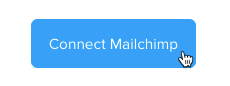
- Gib deine Anmeldedaten für Mailchimp ein und klicke auf Log In (Anmelden).
- Lies dir die Allgemeinen Geschäftsbedingungen durch und klicke auf Zulassen.
Das war's auch schon! Jetzt ist dein Mailchimp-Account mit Calendly verbunden. Um eingeladene Personen zu deiner Mailchimp-Zielgruppe hinzuzufügen, musst du noch einige weitere Schritte durchführen.
Eine Regel erstellen
Um eine Regel zu erstellen, die eingeladene Personen zu deiner Zielgruppe hinzufügt, befolge diese Schritte.
- Klicke auf Create a Rule (Regel erstellen).
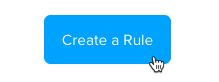
- Wähle einen Event-Typ aus.

- Wähle als Nächstes die Zielgruppe aus, zu der die von dir eingeladenen Personen hinzugefügt werden sollen.

- Optional: Wähle Tags aus, die du auf deine eingeladenen Personen anwenden möchtest. Wenn du ein neues Tag verwenden möchtest, musst du es zunächst in deiner Mailchimp-Zielgruppe erstellen.

- Klicke auf Speichern.
Das war auch schon alles! Eingeladene Personen werden zu deiner Mailchimp-Zielgruppe hinzugefügt, wenn sie die Regelkriterien erfüllen.
Calendly-Events verwenden, um eine Kampagne auszulösen
Calendly sendet Meeting-Daten direkt an deine Mailchimp-Zielgruppe. Diese Daten basieren auf den Interaktionen deiner Kontakte und du kannst sie verwenden, um Segmente zu erstellen und mit gezielten Kampagnen auf bestimmte Verhaltensweisen zu reagieren.
Hier sind einige Beispiele für Calendly-Meeting-Daten und wie sie in deinem Mailchimp-Account erscheinen.
- Abgebrochene Meetings
Bei Kontakten, die ein Meeting abgebrochen haben, steht im Aktivitäts-Feed ihres Kontaktprofils `Canceled-calendly-meeting`. - Verschobene Meetings
Bei Kontakten, die ihr Meeting verschoben haben, steht im Aktivitäts-Feed ihres KontaktprofilsRescheduled-calendly-meeting. - Gebuchte Meetings
Bei Kontakten, die ein Meeting gebucht haben, steht im Aktivitäts-Feed ihres KontaktprofilsBooked-calendly-meeting.
Du findest diese Events im Aktivitäts-Feed im Profil des Kontakts in deiner Mailchimp-Zielgruppe. Um diese Daten zum Versenden gezielter Kampagnen zu verwenden, musst du eine Automatisierung erstellen, die durch eines dieser Events ausgelöst wird und Kampagnen an ein Event-basiertes Segment sendet.
Weitere Informationen findest du unter Events für Behavioral Targeting verwenden.
Nächste Schritte
Nachdem du Calendly verbunden hast, kannst du mithilfe von Mailchimp Meeting- und Kalender-Updates an deine Abonnenten senden. In diesen Leitfäden findest du erste Schritte für den Start.
Erste Schritte mit Segmenten
Tags erstellen, hinzufügen oder entfernen
An Tags senden
Calendly trennen
Wenn die Integration nicht wie beabsichtigt stattfindet, kannst du die Verbindung trennen und dann noch einmal herstellen. Beachte, dass alle Regeln, die mit der Integration erstellt wurden, gelöscht werden.
So trennst du Calendly mit Mailchimp:
- Klicke in deinem Calendly-Account auf Integrations (Integrationen).

- Klicke auf Mailchimp , um auf den Mailchimp-Eintrag zuzugreifen.
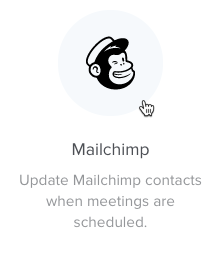
- Klicke auf Disconnect(Trennen).
- Klicke im Pop-up-Dialogfenster zur Bestätigung auf Disconnect (Verbindung trennen) .
Das war auch schon alles! Jetzt wird dein Calendly-Account von Mailchimp getrennt und Kontakte werden nicht mehr zu deiner Zielgruppe hinzugefügt. Lies die Installationsanweisungen für das erneute Verbinden des Accounts.
Technischer Support

Hast du eine Frage?
Zahlende Nutzer können sich anmelden, um E-Mail- oder Chat-Support zu erhalten.